Jak smazat účet Snapchat

Stejně jako u všech sociálních médií někdy lidé chtějí přestávku od Snapchat. Mohli byste se odhlásit, ale lidé vás mohou stále posílat zprávy a budou si myslet, že je ignorujete, když nereagujete. Místo toho je lepší deaktivovat nebo smazat váš účet.
Pokud chcete trvalejší řešení, kroky jsou stejné. Když deaktivujete svůj účet, zůstanou tak 30 dní. Pokud se přihlásíte znovu do 30 dnů, obnoví se všechny vaše kontakty a bude to jako kdybyste nikdy neopustili. Pokud tak neučiníte, váš účet bude trvale smazán.
Nemůžete deaktivovat účet Snapchat z aplikace Snapchat. Místo toho musíte navštívit stránku správy účtu Snapchat. To vše však můžete provést v prohlížeči prohlížeče smartphonu. Klepněte na odkaz výše, zadejte přihlašovací údaje služby Snapchat a klikněte na tlačítko Přihlásit se.
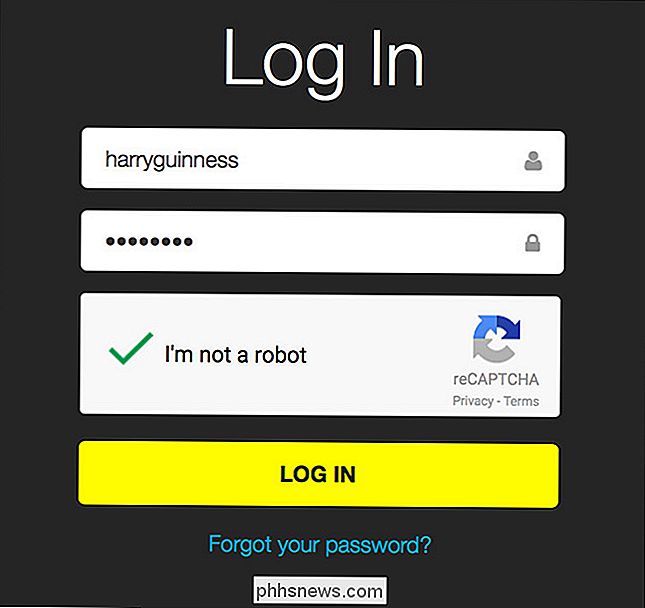
Dále klikněte na příkaz Odstranit můj účet.
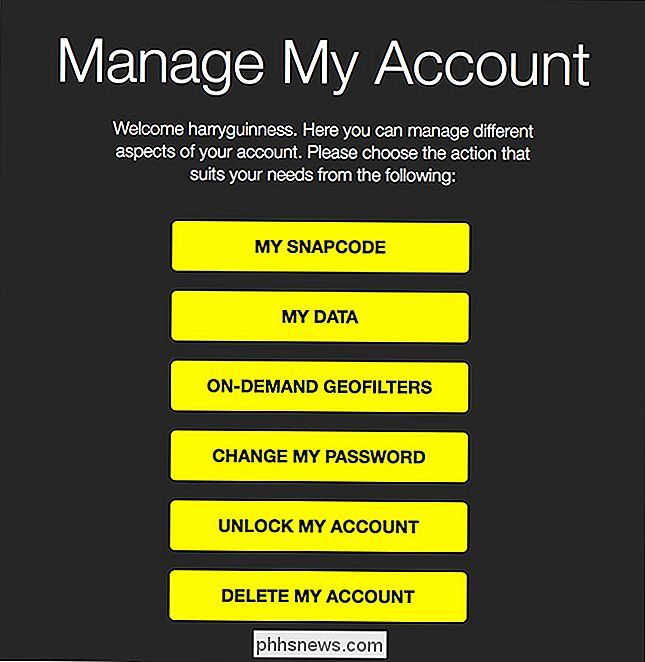
Zadejte znovu své přihlašovací údaje a klikněte na tlačítko Pokračovat.
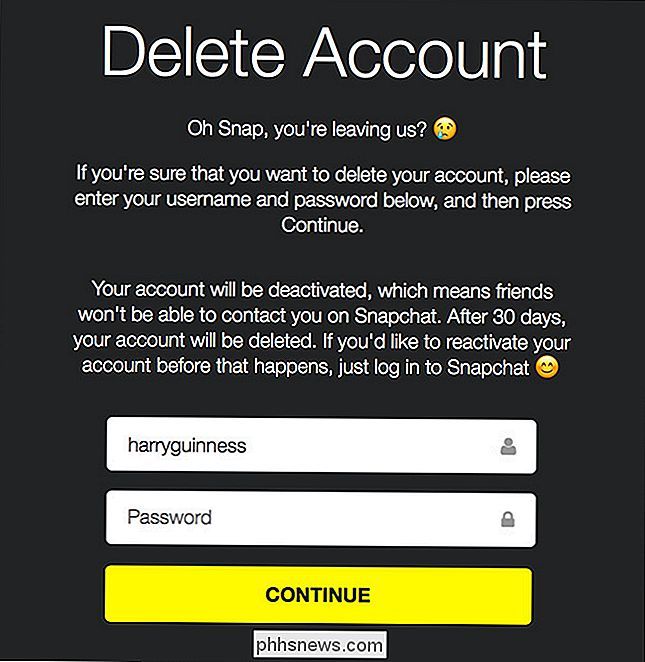
A právě to je váš účet nyní deaktivováno. Nechte ji osamoceně po dobu 30 dní a bude trvale smazán.
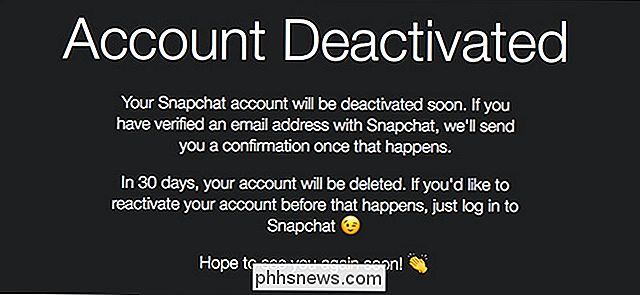
Chcete-li kdykoli během 30 dní, chcete-li obnovit účet Snapchat, stačí se k němu připojit prostřednictvím aplikace Smartphone. Budete dotázáni, zda chcete účet znovu aktivovat. Klepněte na tlačítko Ano a vše bude stejné jako dříve
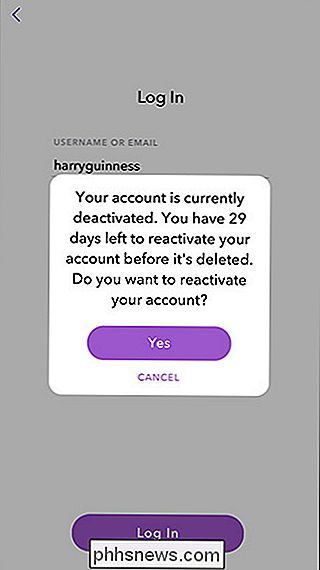
SOUVISEJÍCÍ: Je Snapchat opravdu smazat mé snímky?
Mnoho Snapchatovy popularity pochází z jednorázové povahy služby. Je to zábavné, protože nic není uloženo. Absolutní nejdelší délka vašich fotografií na serverech společnosti Snapchat je 30 dní, a to jen v extrémních případech. Pokud účet Snapchat trvale odstraníte, je pryč. Neexistuje žádné zotavení. Budete-li chtít znovu použít nástroj Snapchat, musíte nastavit nový.

Vytváření a používání symbolických odkazů (aka Symlinků) na Linuxu
Linux umožňuje vytvářet symbolické odkazy nebo symbolické odkazy, které odkazují na jiný soubor nebo složku na vašem počítači. Nejlepší způsob, jak to udělat, je pomocí příkazu terminálu ln - ačkoli existuje několik grafických správců souborů, které mohou vytvářet symbolické odkazy. Co jsou to symbolické odkazy?

Jak má rychlost a časování RAM vliv na výkon počítače?
Pokud jde o počítače, je lepší. No, určitě. Většina uživatelů pochopí, že je žádoucí rychlejší procesor s rychlostí vyjádřenou v megahertzu nebo gigahertzu. Podobně je docela zřejmé, že mít více gigabajtů paměti (aka RAM) je dobrá věc. Ale vaše paměť RAM má jiný stav, na který byste se mohli zmátnout: rychlost.



